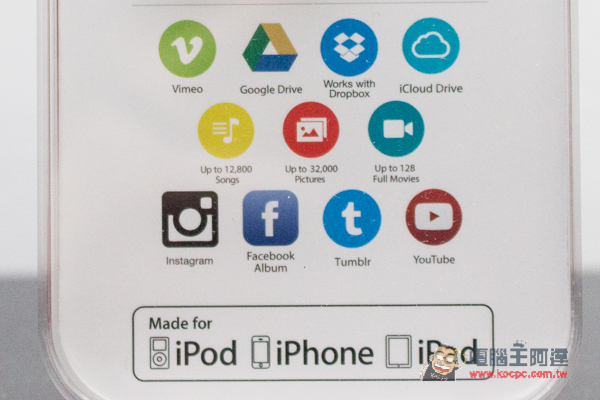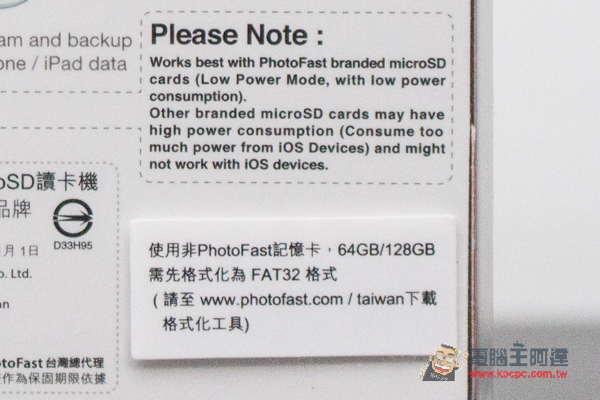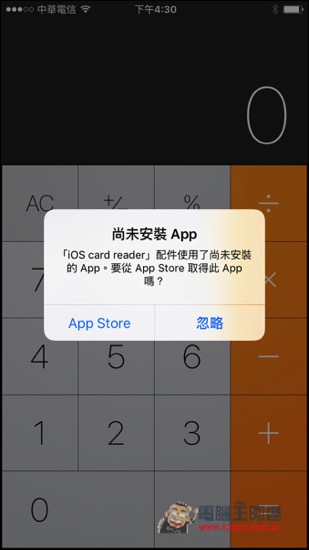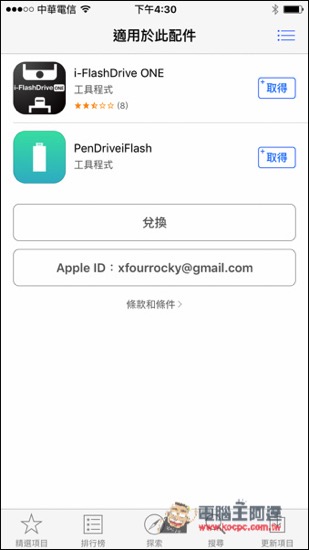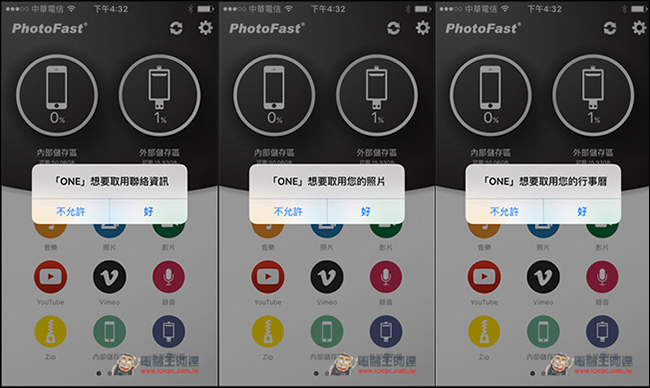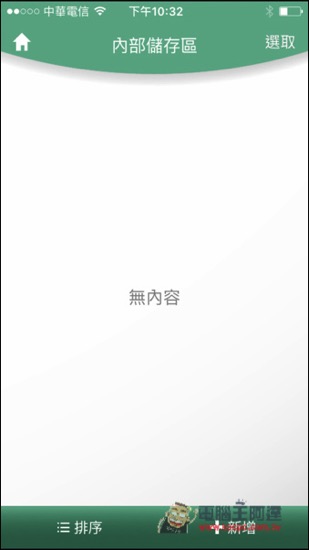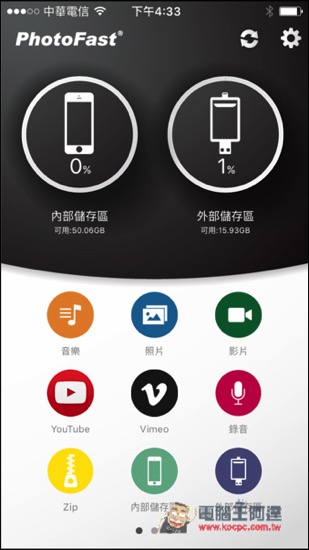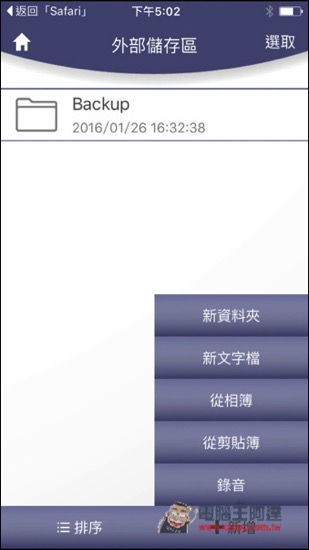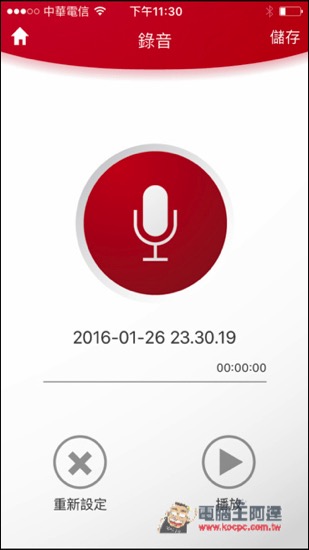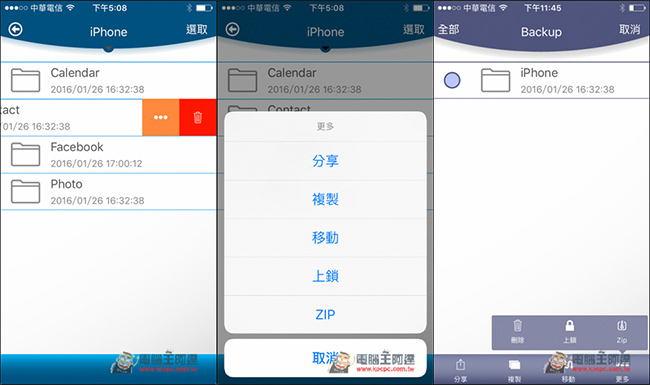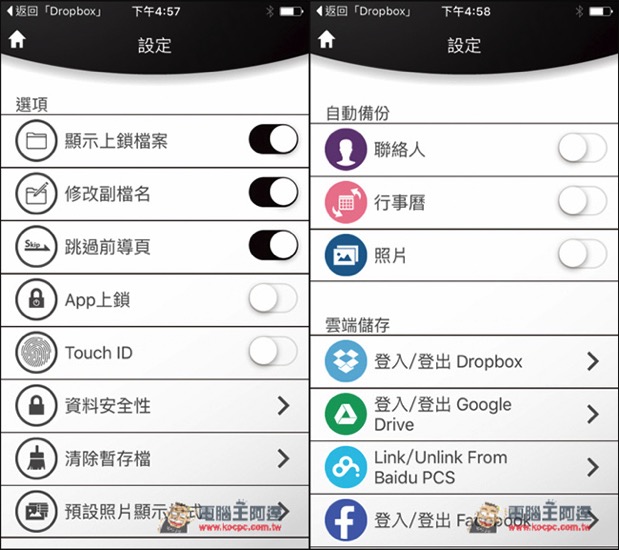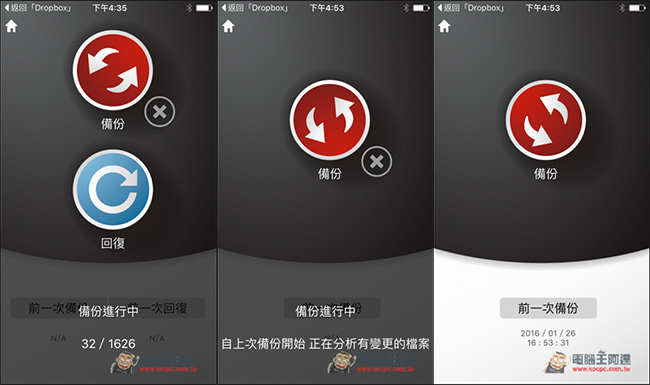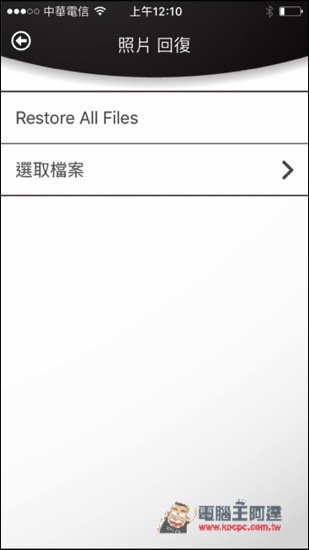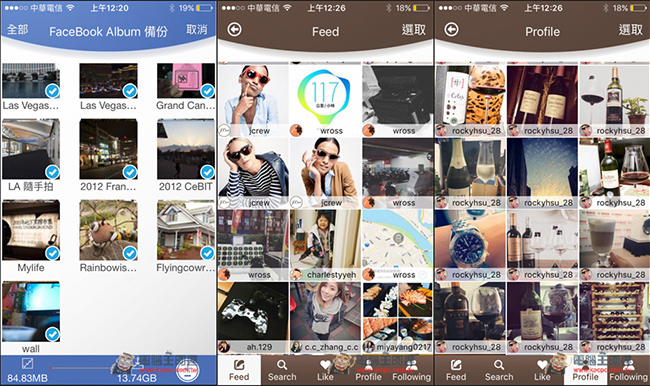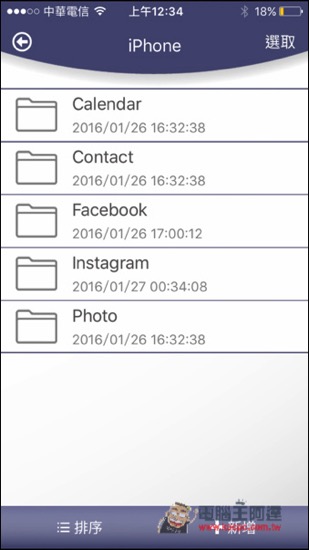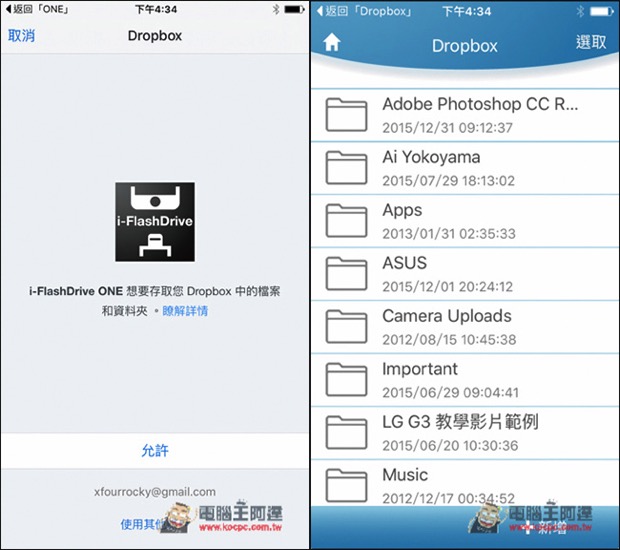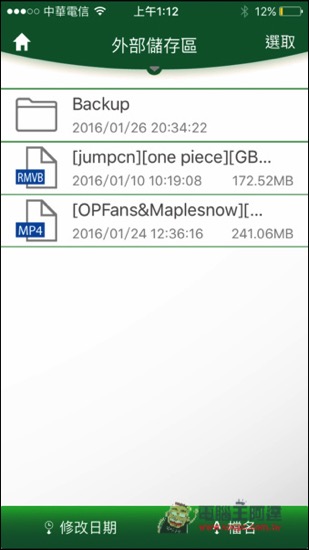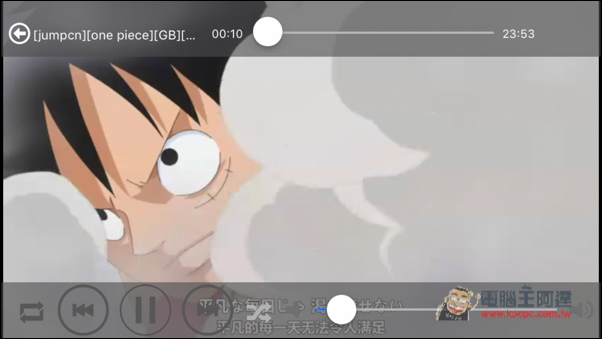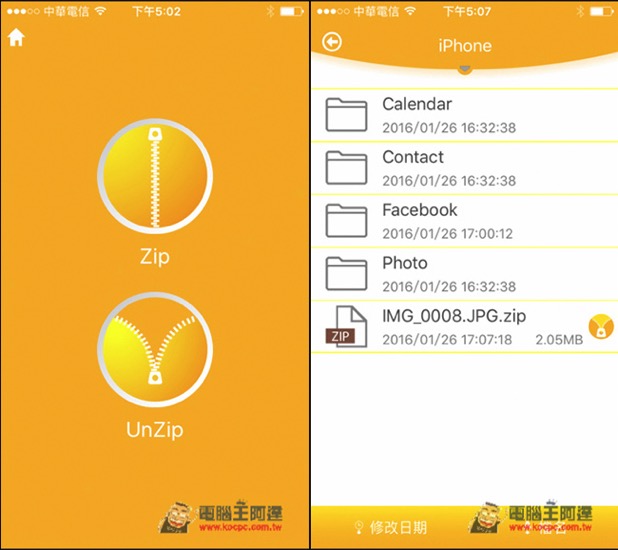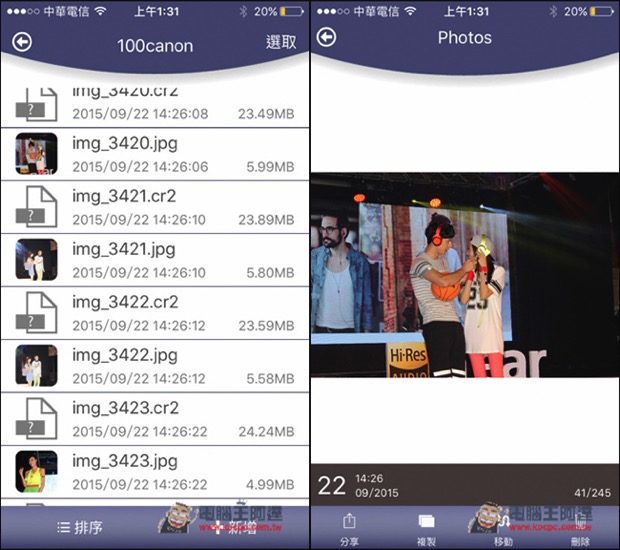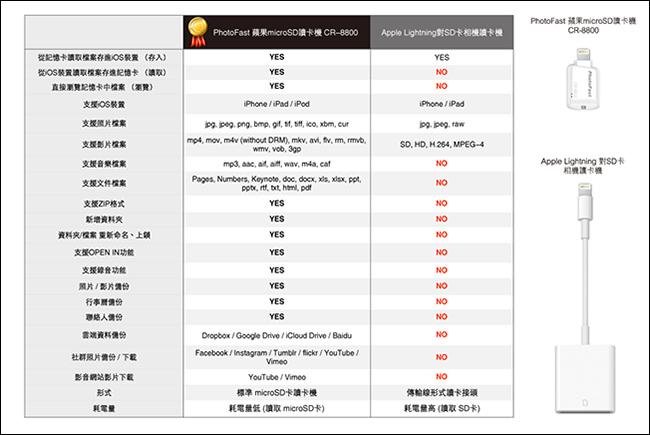說到 iOS 專用的隨身碟品牌,PhotoFast 這品牌大家應該都非常熟悉,至今我們也介紹過不少他們家的產品,而去年底推出全新「CR-8800 microSD 讀卡機」後,可說讓筆者眼睛為之一亮,這產品表面上看似好像就只是讀卡機而已,但實際上有了它之後,也就代表著只要有其他張 microSD 卡,就有無限的備份容量,不像以往的隨身碟買多少容量就只有這些,甚至還能依自己的使用習慣來分配各個 microSD 卡儲存的檔案。
還不僅如此,只要你的數位相機或單眼也是使用 microSD 記憶卡(或透過轉接卡變成 SD),即便不支援 WIFI 功能,出外旅遊時也能拍完立即轉存到 iPhone 中,這真的非常方便!
因此如果你是 iOS 系統的用戶,那我想下面的開箱評測你就絕不能錯過!
開箱與基本介紹
包裝延續 PhotoFast 一貫設計,販售方式共有四種,最基本是只有單一 CR-8800 microSD 讀卡機,另外還有跟記憶卡同捆的選擇,分別是 16GB、32GB、64GB 與 128GB 的容量,筆者這款是 16GB 同捆包。
除了基本的備份功能與資料傳輸外,這款 microSD 讀卡機也同樣支援其它 App 應用,像是雲端備份、Facebook 相簿備份、以及 Youtube 影片下載等等,功能非常豐富!
關於系統以及 microSD 種類的支援性,背後都寫得很清楚,只要是 iOS 7 以上系統以及搭載 Lightning 介面的裝置,都能使用。
另外同捆的記憶卡除了完美支援這產品外,也都具備低電耗模式,因此即便某些容量記憶卡的價格比其他品牌還來得貴,筆者還是建議選購 PhotoFast 自家的同捆組會來的更好,畢竟這記憶卡主要是拿來備份的,哪邊出問題或支援性不足絕對會欲哭無淚!而且你應該不會只用個幾個月而已吧!
內容物有 microSD 讀卡機、記憶卡以及一張使用注意事項,比較值得注意的是,如果你的保護殼/保護套厚度太厚,就很有可能會發生 microSD 讀卡機無法完全插入的狀況。
microSD 讀卡機有加入防呆設計,所以不用擔心記憶卡會不會插反。
跟 iOS 裝置連接後就可以開始使用了!筆者使用的是 iPhone 6。
接上後畫面也會很貼心的跳出需安裝 App 訊息,所以即使你不知道是搭配哪一套也沒關係。
PhotoFast 自家的 App 共有兩套,與 microSD 讀卡機搭配的是 “i-FlashDrive ONE”,下載這一個就可以了。
因為有備份功能,所以一開始 i-FlashDrive ONE 會要求取用你的聯絡資訊、照片以及行事曆等等,記得全部都選同意,要不然之後就必須到 iOS 的設定選項中來做更改。
首頁分成兩大區塊,下半部為各應用功能,上半部則是直接瀏覽內部或外部儲存區。
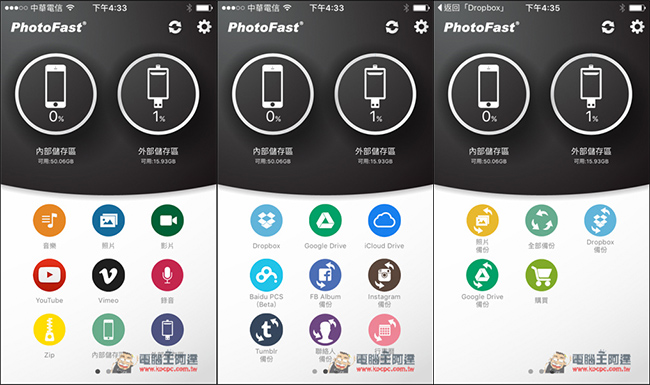
值得注意的是,內部儲存區並不是整個 iOS 裝置的資料,而是指存放在此 App 內的檔案,所以說一開始沒有任何內容的,你必須把手機裡的檔案複製過來、或是把記憶卡內的資料傳輸過來,才會有檔案。
而內部儲存區的可用容量也只是參考數值,如果你手機裡的剩餘容量少於這數值,最後即便內部儲存區還顯示還有容量可用,你也是無法把資料複製過來的!
外部儲存區則就代表 microSD 記憶卡的內容,資料夾與檔案的顯示方式跟電腦一樣,一層一層的概念。支援新增資料夾、文字檔、錄音功能,以及從手機的相簿、或剪貼簿中複製。
錄音是筆者蠻喜歡的功能之一,有用過 iOS 內建的錄音都知道,只要檔案太大就很難複製到電腦裡,因此未來如果再碰到需要錄音的場合,就改用 microSD 讀卡機會,一方面不用擔心容量會不會不足、另一方面不論檔案大小,都能輕鬆利用雲端上傳或記憶卡傳輸方式,來複製到電腦。
除了在資料夾或檔案上方往左滑一下,會出現刪除以及更多操作功能選單外,點選右上角的選取也有同樣效果,就看你的操作習慣。從下面這張圖也可以發現,App 支援上鎖功能,所以如果你有重要的資料不想被別人輕易看到,就能加入密碼把它鎖起來,來提升安全性。另外在主畫面的設定選項中,還能指定隱藏上鎖的檔案。
這就是首頁右上角的設定選單,其中如果把 “顯示上鎖檔案” 給關閉,這些重要資料就會完全隱藏,幾乎不會被外人發現。而一些備份功能、已登入的雲端服務也能在這邊進行修改。
以上就是 microSD 讀卡機的一些基本功能與操作,而各應用功能因為太多了,所以筆者也分成幾個區塊進行分享,讓讀者們能更快速了解它的特色!
一鍵完成本機資料備份
microSD 讀卡機本機的資料備份有 “聯絡人”、”行事曆”、”照片” 以及 “全部備份” 四種,全部都只要按一個鍵就能完成備份,對懶人來說當然就是選擇全部備份!而過程中也會分析是否有已備份過、或最新更新的檔案,所以不用擔心說會不會重複備份以及檔案不是最新!另外,畫面也會貼心的顯示上次備份時間。
養成資料備份習慣除了不怕檔案不見外,當你要換手機時,也能快速透過 microSD 讀卡機來把這些資料回復到新手機中(當然也要 iOS 系統的)。
輕鬆備份 Facebook、Instagram 兩大熱門社群軟體的相片
Facebook 與 Instagram 應該是台灣人最常使用的社群軟體,每週都會分享不少照片,尤其是以照片為主的 Instagram。雖然這兩大社群軟體都有提供照片下載功能,但除了下載時要一個個點外,下載好也必須手動把相片彙整到資料夾中,光這些動作絕對會花上你不少時間,久了你也會越來越懶。
而透過 microSD 讀卡機的備份功能,這些動作就變得非常簡單,只點幾下就完成,Facebook 提供一次備份整個相簿,Instagram 則不只是你分享過的照片,就連你追隨/追隨你的人、曾按過愛心的照片、甚至是透過搜尋找到的照片,通通都能備份!這點筆者就非常喜歡,因為會在 Instagram 追隨某人或按過愛心的照片,通常都是我們自己非常喜歡的照片,搞不好還有可能是一些靈感來源,所以說像這樣備份到記憶卡後,未來要查找就更加容易。
而且相片、檔案也會自動歸類到該備份來源的資料夾內,完全不需要手動,是不是比電腦更省不少時間!而未來你也可以自行創建想要的資料夾,像是 “靈感來源” 之類,再把適合的照片移動到這邊。
支援雲端備份功能。
幾個常用的雲端服務 如:Dropbox、Google Drive、iCloud Drive 與 Baidu,microSD 讀卡機都有支援,所以說你同樣可以很輕鬆的把雲端內重要資料也同步備份到記憶卡,來提升安全性,或是反向將手機裡的照片從 i-FlashDrive ONE 中上傳至雲端。
不僅支援多種影片格式,且還能直接”串流播放”
microSD 讀卡機支援的影片格式有 mp4、mov、m4v(without DRM)、mov、avi、fly、rm、rmvb、wmf、bob、3gp,基本上只要是電腦裡常見的格式通通都支援,而且最重要是,它還能直接串流播放,透過 i-FlashDrive ONE App 打開記憶卡內的影片後,就會立即開始播放,完全不需要複製到本機,光這功能就已經打死不少市面上的 iOS 隨身碟。
這部是 rmvn 格式的影片,串流播放沒問題,速度也很順暢!
在手機中也能完成解壓縮與壓縮檔案。
在主頁面中有一個 Zip 功能,打開後即可進行解壓縮或壓縮檔案的動作,完全不需要透過電腦,這也是在 iOS 中非常少見的功能,可說又把操作體驗更往上提升一層。
出遊時輕鬆把數位相機/單眼所拍攝的照片複製到 iPhone。
雖然現今大多數高階相機機種都有搭載 WIFI 功能,可輕鬆把照片無線傳送到 iPhone 中,但筆者相信絕大多數朋友手中的相機,應該還是一兩年前買的、或僅中低階種,因此出遊時所拍攝的照片都必須透過電腦才能轉存到手機中。
而這產品本身就是 microSD 讀卡機,所以只要你數位相機/單眼所用的記憶卡是 microSD(或透過轉接卡變成 SD),也就能立即轉存到 iPhone 中。但要注意的是,這方法僅限於 32GB 以下的 microSD 記憶卡,因為如果是 64GB 以上格式就必須為 FAT32 microSD 讀卡機才能讀取。
利用不同 microSD 記憶卡,打造行動儲存站。
既然是 microSD 讀卡機,只要你有很多張 microSD 記憶卡,就能輕鬆打造及分配每張的任務,像 PhotoFast 自家這張相容性最好,因此主要用於備份、而 SP 這張容量最大,拿來裝影片或是音樂、SanDisk 則是給相機用等等。而家中有其他成員也是用 iOS 裝置的話,也能互相分享 microSD 讀卡機,讓每個人都能備份資料,已確保不時之需。
至於可能有些人關心的讀取速度問題,友站做了測試,給大家參考一下:
心得
PhotoFast CR-8800 microSD 讀卡機不得不說是一個非常不錯的 iOS 裝置備份解決方案,沒有容量限制且也兼具未來的擴充性,再加上 i-FlashDrive ONE App 的備份功能也夠豐富、操作夠簡單,又支援影片串流播放,說實在沒有什麼好挑剔的,相較於一般隨身碟筆者更喜歡它。
最後你可能會想 Apple 不是也有推出自家的 SD 讀卡機嗎?有什麼差別呢?簡單來說,Apple 原廠的 SD 讀卡機僅單向作業,只能把記憶卡內容複製到 iOS 裝置裡,而且只有照片以及影片兩種檔案轉移功能,而 PhotoFast CR-8800 microSD 讀卡機不僅可雙向作業(複製資料到 iOS 裝置或備份到記憶卡都行),提供的功能還高達 31 個!下方官網製作出來的這張圖就很簡單說明一切。